Aktualisiert December 2025 : Beenden Sie diese Fehlermeldungen und beschleunigen Sie Ihr Computersystem mit unserem Optimierungstool. Laden Sie es über diesen Link hier herunter.
- Laden Sie das Reparaturprogramm hier herunter und installieren Sie es.
- Lassen Sie es Ihren Computer scannen.
- Das Tool wird dann Ihren Computer reparieren.
Das Betriebssystem Windows 10/8 bietet eine einfache Möglichkeit, die Windows Store Apps zu reparieren, falls sie nicht ordnungsgemäß funktionieren. Wenn es ein Problem mit einer App gibt, wenn Sie auf eine App klicken, um sie zu öffnen, stellen Sie fest, dass sie einfach abstürzt und sich schließt, und Sie erhalten wieder den Startbildschirm zu sehen.
Windows 8 Anwendungen funktionieren nicht – Reparieren von WindowsApps
Wir empfehlen die Verwendung dieses Tools bei verschiedenen PC-Problemen.
Dieses Tool behebt häufige Computerfehler, schützt Sie vor Dateiverlust, Malware, Hardwareausfällen und optimiert Ihren PC für maximale Leistung. Beheben Sie PC-Probleme schnell und verhindern Sie, dass andere mit dieser Software arbeiten:
- Download dieses PC-Reparatur-Tool .
- Klicken Sie auf Scan starten, um Windows-Probleme zu finden, die PC-Probleme verursachen könnten.
- Klicken Sie auf Alle reparieren, um alle Probleme zu beheben.
Diesmal siehst du jedoch ein kleines x-Zeichen auf der rechten unteren Seite des Tiles, das anzeigt, dass mit dieser speziellen App etwas nicht stimmt. Es kann sich dabei um eine eingebaute App oder sogar um eine Drittanbieter-App handeln. Wenn Sie dies sehen, ist es durchaus möglich, dass es bei der Erstinstallation eines App-Pakets ein Problem oder einen Fehler gab. Manchmal ist es bekannt, dass das bloße Warten auf dem Startbildschirm für 5-10 Minuten das Problem automatisch löst. Wenn dies nicht hilft, suchen Sie nach Updates, laden Sie diese herunter und installieren Sie sie.

Diese App kann nicht geöffnet werden und muss repariert werden
Wenn es nicht hilft, klicken Sie erneut darauf. Diesmal zeigt es Diese App kann die Meldung nicht öffnen. Zum Beenden können Sie auf Schließen klicken. Um es zu reparieren, sollten Sie auf Gehe zu dem Link Store klicken.
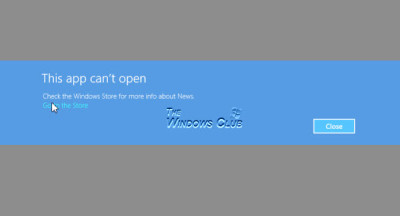
Sie erhalten nun eine Meldung, dass Diese App repariert werden muss.
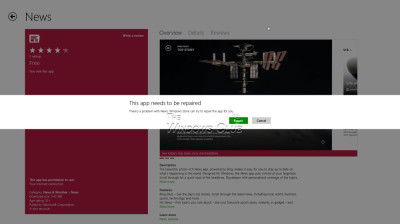
Wenn Sie auf Reparieren klicken, wird die App repariert. Effektiv wird die App mit allen Standardeinstellungen intakt neu installiert.
Sobald die App repariert ist, sehen Sie oben rechts eine Benachrichtigung, dass die App installiert wurde.
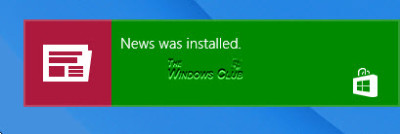
Wenn Sie nun versuchen, die App zu öffnen, werden Sie sehen, dass sie sich richtig öffnet.
SPITZE: Windows 10-Benutzer können Windows 10-Anwendungen über Einstellungen zurücksetzen.
Wenn es trotzdem nicht hilft, können Sie diese Links überprüfen:
- Problembehandlung und Behebung von Apps-Problemen mit Windows Apps Problembehandlung
- Windows Tiles funktionieren nicht
- Apps können nicht aus dem Windows Store installiert werden
- Fehler 0x80073cf9 Bei der Installation von Anwendungen aus dem Windows Store unter Windows
- Fehlercode 0x8024600e beim Versuch, Windows Store Apps zu installieren oder zu aktualisieren
- Windows Store-Anwendungen können unter Windows nicht aktualisiert werden
- Zufällige Windows App Crashes & Freezes
- Zurücksetzen des Windows Store Cache unter Windows
- Windows Store Apps, die in Windows abstürzen, indem Sie Clean Uninstall mit PowerShell
- Wie man Windows Store Apps neu registriert.
durchführen.
EMPFOHLEN: Klicken Sie hier, um Windows-Fehler zu beheben und die Systemleistung zu optimieren
